Origin 7.0 简明用法
Origin7使用教程
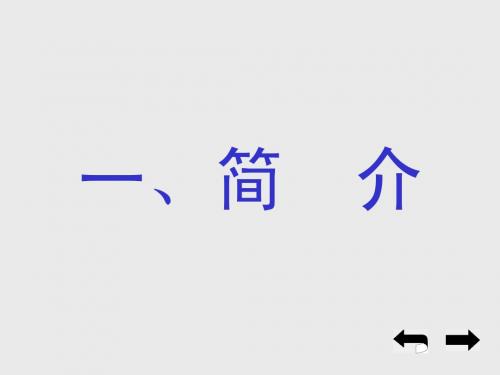
一些实例
例1 “G-M计数管特性”中 绘制坪曲线图
绘制曲线的其步骤是: (1)在工作表窗口的A(X)列中输入高压 值,在B(Y)列中输入计数平均值。 (2)通过单击A(X)列标题并拖动至B(Y) 列标题选择全部数据,也可将鼠标移动到 工作表左上角,并在出现一斜向箭头时单 击选择全部数据。 (3) 单 击 “ 2D Graphs” 工 具 栏 的 “Line+Symbol”按钮“ ” 即可自 动画出坪曲线。
如 果 使 用 “ File” 菜 单 中 的 “ Save Project” 和 “ Save Project As” 命 令 , 可以将已编辑好的文档以项目文件形式 保存;若使用“File”菜单中的“Save Window As”命令,则将仅保存当前窗口 的内容。在图形窗口中,可以使用 “File”菜单中的“Export Page”命令, 将图形保存成其它格式的文档,如图形 格式,这样便可供其它应用程序调用。
图4
图5
图6
例3 “γ射线吸收”中有 源谱线减去无源谱线
可以使用如下的步骤将一条曲线减去 另一条曲线: (1)在工作表窗口中分别输入阈值、有 源计数以及无源计数。 (2)选中工作表窗口中的全部数据,通 过 单 击 “ 2D Graphs” 工 具 栏 的 “Line+Symbol”按钮“ ”画出有 源和无源时的能谱线,如图7所示。
序、调整、计算、统计、频谱变换、曲 线拟合等各种完善的数学分析功能。准 备好数据后进行数据分析时,只需选择 所要分析的数据,然后再选择相应的菜 单命令即可。 Origin的绘图是基于模板的,Origin 本身提供了几十种二维和三维绘图模板。 绘图时,只需选择所要绘图的数据,然 后再单击相应的工具栏按钮即可。
origin使用技巧
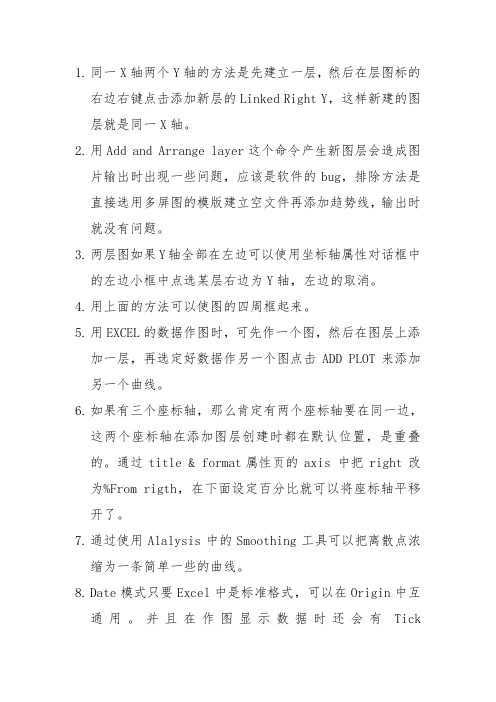
1.同一X轴两个Y轴的方法是先建立一层,然后在层图标的右边右键点击添加新层的Linked Right Y,这样新建的图层就是同一X轴。
2.用Add and Arrange layer这个命令产生新图层会造成图片输出时出现一些问题,应该是软件的bug,排除方法是直接选用多屏图的模版建立空文件再添加趋势线,输出时就没有问题。
3.两层图如果Y轴全部在左边可以使用坐标轴属性对话框中的左边小框中点选某层右边为Y轴,左边的取消。
4.用上面的方法可以使图的四周框起来。
5.用EXCEL的数据作图时,可先作一个图,然后在图层上添加一层,再选定好数据作另一个图点击ADD PLOT来添加另一个曲线。
6.如果有三个座标轴,那么肯定有两个座标轴要在同一边,这两个座标轴在添加图层创建时都在默认位臵,是重叠的。
通过title & format属性页的axis 中把right改为%From rigth,在下面设定百分比就可以将座标轴平移开了。
7.通过使用Alalysis中的Smoothing工具可以把离散点浓缩为一条简单一些的曲线。
8.Date模式只要Excel中是标准格式,可以在Origin中互通用。
并且在作图显示数据时还会有Ticklables〃type〃Date右边还可有Display选项,可以改显示格式。
里面可选项custom自定义格式还可以在Tool〃Option中自已改。
9.Origin不能自动识别12小时与24小时制,所以在复制Date数据到Origin时要先在Excel中把列的数据类型转化为Date并且是2001-3-7 0:00格式(24小时格式),这样在Origin中才能连续的显示时间点的数据。
10.打开文件和保存文件在没有设臵选项设定时每次都指向程序内,非常麻烦。
可以在Option选项卡中更改Filelocation指令。
Track File Dialog Changes复选框意思是自动指标到上次打开过文件的路径,先取消这个设臵。
Origin的使用方法汇总

Origin的使用方法汇总Origin是一款用于科学数据分析和绘图的软件,广泛应用于学术研究、数据可视化和实验数据处理等领域。
下面将详细介绍Origin的使用方法,包括数据导入、数据处理、图像绘制、曲线拟合、统计分析等方面,以帮助用户更好地使用Origin进行科学数据分析和可视化。
一、数据导入1. 打开Origin软件,点击"File"菜单,选择"Open"打开数据文件。
2. 支持导入多种数据格式,如Excel、文本文件、MATLAB文件等,选择相应的文件格式进行导入。
3.在导入数据时,可以选择具体的工作表和数据范围。
4.可以设置数据列的名称和类型,并进行数据预览和预处理。
二、数据处理1. 在Origin中,可以进行数据的排序、筛选、合并、拆分等操作。
2.可以对数据进行基本的运算,如加减乘除、取对数、取平均值等。
3.提供了多种数据处理工具,如滤波、平滑、峰值查找、积分、微分等。
4.可以进行数据的重采样和插值,以适应不同的分析和绘图需求。
三、图像绘制1. 在Origin中,可以绘制各种类型的图像,包括散点图、线图、柱状图、饼图、等值图、曲线图等。
3.支持多图层和多子图的绘制,方便进行复杂的数据可视化。
4.提供了多种绘图工具,如放大、缩小、旋转、裁剪等,以便更好地展示数据。
四、曲线拟合1. 在Origin中,可以进行曲线的拟合和参数估计。
2.支持常见的拟合函数,如线性拟合、多项式拟合、指数拟合、对数拟合等。
3.可以自定义拟合函数,并进行参数约束和初值设置。
4.提供了拟合优度评估指标和拟合结果的可视化展示。
五、统计分析1. 在Origin中,可以进行常见的统计分析,如描述统计、假设检验、方差分析等。
3.可以进行数据的正态性检验、相关性分析、回归分析等。
4.提供了统计结果的报告和图表输出功能,方便进行结果的展示和分享。
六、批量处理和自动化1. 在Origin中,可以通过脚本和批处理功能实现数据的自动处理和分析。
Origin 7.0的使用及功能介绍

其它操作
数据的排序 Analysis: Sort Range Sort Columns Sort Worksheet 数据点的操作 Set As Begin Set As End Mask
数据处理与科学作图
Data Analysis & Scientific Graphing
Origin绘制的图形 (2D部分)
Origin绘制的图形 (统计图)
Origin绘制的图形 (等高线)
Origin绘制的图形 (3D部分)
Origin的主要结构体系 (一)
表格(Worksheet) 数据表操作 数据编辑 数据的导入导出 数据的转换(运算) 数据分析 相关菜单:Edit, Column, Analysis, Statistics
Origin文件的保存
Save a project
保存工程
Save a child window separately as a file
单独将子窗口作为一个文件保存
Save a template as a file
保存为模板文件
文件类型及文件扩展名(file extension)
数据处理与科学作图
Data Analysis & Scientific Graphing
授课:肖 信 华南师范大学 化学与环境学院
Origin 简介
OriginLab公司的产品 最新版本为 V7.5 Pro 通用的科技绘图和数据分析软件 定位于基础级和专业级之间 国际科技出版界公认的标准作图软件 科学和工程研究人员的必备软件之一 主页:/ 下载:ftp://202.116.43.143/chemsoft/ 安装演示(Demo):
origin使用技巧

1.同一X轴两个Y轴的方法是先建立一层,然后在层图标的右边右键点击添加新层的Linked Right Y,这样新建的图层就是同一X轴。
2.用Add and Arrange layer这个命令产生新图层会造成图片输出时出现一些问题,应该是软件的bug,排除方法是直接选用多屏图的模版建立空文件再添加趋势线,输出时就没有问题。
3.两层图如果Y轴全部在左边可以使用坐标轴属性对话框中的左边小框中点选某层右边为Y轴,左边的取消。
4.用上面的方法可以使图的四周框起来。
5.用EXCEL的数据作图时,可先作一个图,然后在图层上添加一层,再选定好数据作另一个图点击ADD PLOT来添加另一个曲线。
6.如果有三个座标轴,那么肯定有两个座标轴要在同一边,这两个座标轴在添加图层创建时都在默认位臵,是重叠的。
通过title & format属性页的axis 中把right改为%From rigth,在下面设定百分比就可以将座标轴平移开了。
7.通过使用Alalysis中的Smoothing工具可以把离散点浓缩为一条简单一些的曲线。
8.Date模式只要Excel中是标准格式,可以在Origin中互通用。
并且在作图显示数据时还会有Ticklables〃type〃Date右边还可有Display选项,可以改显示格式。
里面可选项custom自定义格式还可以在Tool〃Option中自已改。
9.Origin不能自动识别12小时与24小时制,所以在复制Date数据到Origin时要先在Excel中把列的数据类型转化为Date并且是2001-3-7 0:00格式(24小时格式),这样在Origin中才能连续的显示时间点的数据。
10.打开文件和保存文件在没有设臵选项设定时每次都指向程序内,非常麻烦。
可以在Option选项卡中更改Filelocation指令。
Track File Dialog Changes复选框意思是自动指标到上次打开过文件的路径,先取消这个设臵。
Origin基本教程+中文说明Word版 1-10章
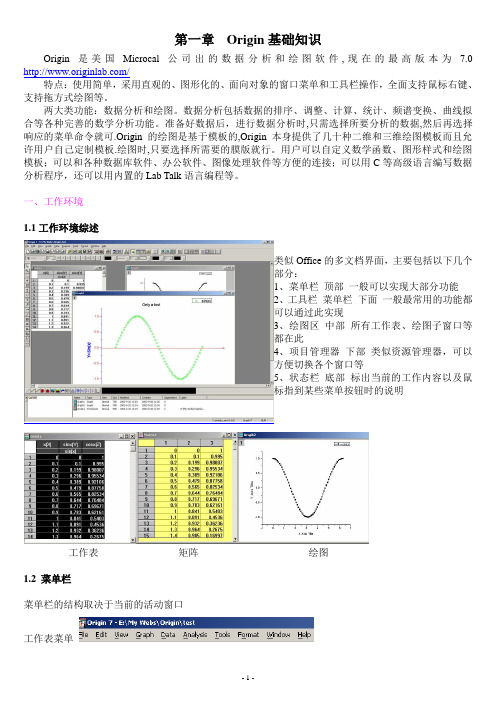
第一章Origin基础知识Origin是美国Microcal公司出的数据分析和绘图软件,现在的最高版本为7.0 /特点:使用简单,采用直观的、图形化的、面向对象的窗口菜单和工具栏操作,全面支持鼠标右键、支持拖方式绘图等。
两大类功能:数据分析和绘图。
数据分析包括数据的排序、调整、计算、统计、频谱变换、曲线拟合等各种完善的数学分析功能。
准备好数据后,进行数据分析时,只需选择所要分析的数据,然后再选择响应的菜单命令就可.Origin的绘图是基于模板的,Origin本身提供了几十种二维和三维绘图模板而且允许用户自己定制模板.绘图时,只要选择所需要的膜版就行。
用户可以自定义数学函数、图形样式和绘图模板;可以和各种数据库软件、办公软件、图像处理软件等方便的连接;可以用C等高级语言编写数据分析程序,还可以用内置的Lab Talk语言编程等。
一、工作环境1.1工作环境综述类似Office的多文档界面,主要包括以下几个部分:1、菜单栏顶部一般可以实现大部分功能2、工具栏菜单栏下面一般最常用的功能都可以通过此实现3、绘图区中部所有工作表、绘图子窗口等都在此4、项目管理器下部类似资源管理器,可以方便切换各个窗口等5、状态栏底部标出当前的工作内容以及鼠标指到某些菜单按钮时的说明工作表矩阵绘图1.2 菜单栏菜单栏的结构取决于当前的活动窗口Array工作表菜单绘图菜单矩阵窗口菜单简要说明:File文件功能操作打开文件、输入输出数据图形等Edit编辑功能操作包括数据和图像的编辑等,比如复制粘贴清除等,特别注意undo功能View视图功能操作控制屏幕显示,Plot绘图功能操作主要提供5类功能:1、几种样式的二维绘图功能,包括直线、描点、直线加符号、特殊线/符号、条形图、柱形图、特殊条形图/柱形图和饼图2、三维绘图3、气泡/彩色映射图、统计图和图形版面布局4、特种绘图,包括面积图、极坐标图和向量5、膜板:把选中的工作表数据到如绘图模板Column列功能操作比如设置列的属性,增加删除列等Graph图形功能操作主要功能包括增加误差栏、函数图、缩放坐标轴、交换X、Y轴等Data数据功能操作Analysis分析功能操作对工作表窗口:提取工作表数据;行列统计;排序;数字信号处理(快速傅里叶变换FFT、相关Corelate、卷积Convolute、解卷Deconvolute);统计功能(T-检验)、方差分析(ANOA V)、多元回归(Multiple Regression);非线性曲线拟合等对绘图窗口:数学运算;平滑滤波;图形变换;FFT;线性多项式、非线性曲线等各种拟合方法Plot3D 三维绘图功能操作根据矩阵绘制各种三维条状图、表面图、等高线等Matrix矩阵功能操作对矩阵的操作,包括矩阵属性、维数和数值设置,矩阵转置和取反,矩阵扩展和收缩,矩阵平滑和积分等Tools工具功能操作对工作表窗口:选项控制;工作表脚本;线性、多项式和S曲线拟合对绘图窗口:选项控制;层控制;提取峰值;基线和平滑;线性、多项式和S曲线拟合Format格式功能操作对工作表窗口:菜单格式控制、工作表显示控制,栅格捕捉、调色板等对绘图窗口:菜单格式控制;图形页面、图层和线条样式控制,栅格捕捉,坐标轴样式控制和调色板等Window窗口功能操作控制窗口显示Help帮助二、基本操作作图的一般需要一个项目Project来完成,File→New保存项目的缺省后缀为:OPJ自动备份功能:Tools→Option→Open/Close选项卡→“Backup Project Before Saving”添加项目:File→Append刷新子窗口:如果修改了工作表或者绘图子窗口的内容,一般会自动刷新,如果没有请Window→Refresh第二章简单二维图2-1输入数据一般来说数据按照X Y坐标存为两列,假设文件为sindata.dat,如下格式:X sin(x)0.0 0.0000.1 0.1000.2 0.1990.3 0.296…………输入数据请对准data1表格点右键调出如下窗口,然后选择Inport ASCII找到sindata.dat文件打开就行2-2、绘制简单二维图按住鼠标左键拖动选定这两列数据,用下图最下面一排按钮就可以绘制简单的图形,按从左到右三个按钮做出的效果分别如下:2-3设置列属性双击A列或者点右键选则Properties,这里可以设置一些列的属性。
origin几个用法
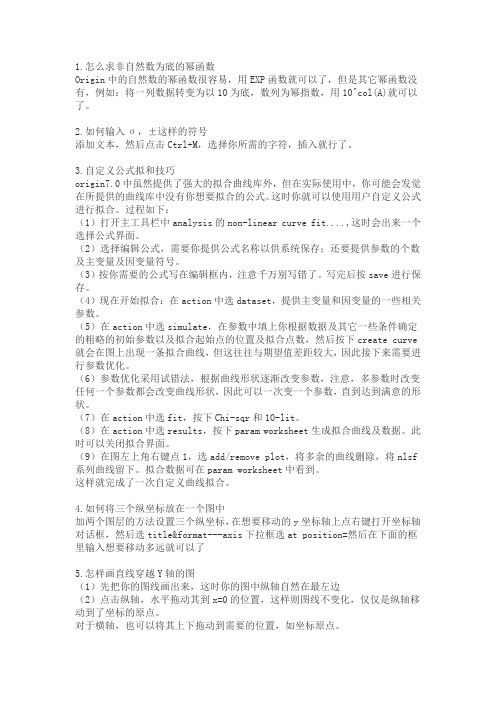
1.怎么求非自然数为底的幂函数Origin中的自然数的幂函数很容易,用EXP函数就可以了,但是其它幂函数没有,例如:将一列数据转变为以10为底,数列为幂指数,用10^col(A)就可以了。
2.如何输入σ,±这样的符号添加文本,然后点击Ctrl+M,选择你所需的字符,插入就行了。
3.自定义公式拟和技巧origin7.0中虽然提供了强大的拟合曲线库外,但在实际使用中,你可能会发觉在所提供的曲线库中没有你想要拟合的公式。
这时你就可以使用用户自定义公式进行拟合。
过程如下:(1)打开主工具栏中analysis的non-linear curve fit....,这时会出来一个选择公式界面。
(2)选择编辑公式,需要你提供公式名称以供系统保存;还要提供参数的个数及主变量及因变量符号。
(3)按你需要的公式写在编辑框内,注意千万别写错了。
写完后按save进行保存。
(4)现在开始拟合:在action中选dataset,提供主变量和因变量的一些相关参数。
(5)在action中选simulate,在参数中填上你根据数据及其它一些条件确定的粗略的初始参数以及拟合起始点的位置及拟合点数,然后按下create curve 就会在图上出现一条拟合曲线,但这往往与期望值差距较大,因此接下来需要进行参数优化。
(6)参数优化采用试错法,根据曲线形状逐渐改变参数,注意,多参数时改变任何一个参数都会改变曲线形状,因此可以一次变一个参数,直到达到满意的形状。
(7)在action中选fit,按下Chi-sqr和10-lit。
(8)在action中选results,按下param worksheet生成拟合曲线及数据。
此时可以关闭拟合界面。
(9)在图左上角右键点1,选add/remove plot,将多余的曲线删除,将nlsf 系列曲线留下。
拟合数据可在param worksheet中看到。
这样就完成了一次自定义曲线拟合。
4.如何将三个纵坐标放在一个图中加两个图层的方法设置三个纵坐标,在想要移动的y坐标轴上点右键打开坐标轴对话框,然后选title&format---axis下拉框选at position=然后在下面的框里输入想要移动多远就可以了5.怎样画直线穿越Y轴的图(1)先把你的图线画出来,这时你的图中纵轴自然在最左边(2)点击纵轴,水平拖动其到x=0的位置,这样则图线不变化,仅仅是纵轴移动到了坐标的原点。
origin的使用指南
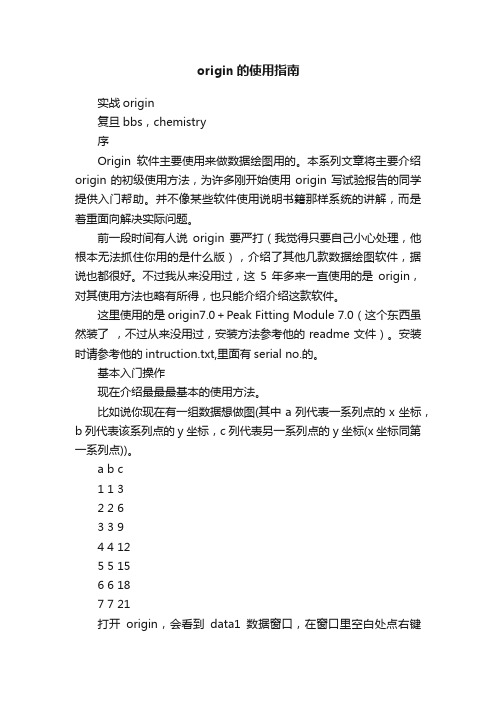
origin的使用指南实战origin复旦bbs,chemistry序Origin软件主要使用来做数据绘图用的。
本系列文章将主要介绍origin的初级使用方法,为许多刚开始使用origin写试验报告的同学提供入门帮助。
并不像某些软件使用说明书籍那样系统的讲解,而是着重面向解决实际问题。
前一段时间有人说origin要严打(我觉得只要自己小心处理,他根本无法抓住你用的是什么版),介绍了其他几款数据绘图软件,据说也都很好。
不过我从来没用过,这5年多来一直使用的是origin,对其使用方法也略有所得,也只能介绍介绍这款软件。
这里使用的是origin7.0+Peak Fitting Module 7.0(这个东西虽然装了,不过从来没用过,安装方法参考他的readme文件)。
安装时请参考他的intruction.txt,里面有serial no.的。
基本入门操作现在介绍最最最基本的使用方法。
比如说你现在有一组数据想做图(其中a列代表一系列点的x坐标,b列代表该系列点的y坐标,c列代表另一系列点的y坐标(x坐标同第一系列点))。
a b c1 1 32 2 63 3 94 4 125 5 156 6 187 7 21打开origin,会看到data1数据窗口,在窗口里空白处点右键->add new column,会看到表格增加一列,上面的数据输入表格里。
下面开始根据数据绘图。
选菜单兰中的plot->scatter(这里选scatter,line,line+symbol...都可以,只不过出来的样式不一样,大家自己选选体会一下就可以了)。
这是跳出一个select columns for plotting的窗口,问你哪列数据做x轴,那列做y轴。
我们点左面的A[x],然后点中间的<->X,示意A 是X轴,再点B[Y],再点<->Y,示意B列做y轴。
这时点Add按钮,告诉程序说第一组数据是以A为x轴,B为Y轴。
Origin 7[1].0简明用法
![Origin 7[1].0简明用法](https://img.taocdn.com/s3/m/97ca700cba1aa8114431d925.png)
欢迎加入化学化工软件的专业论坛Origin 7.0简明用法李会民lihm@Origin作为一个强大的基于图形化的数据作图软件,尽管其功能非常繁多和强大,但使用起来还是非常简单。
考虑到很多同学没有接触过,我在这里就做一个简单的介绍,其目的主要是为9922和0022的《计算物理》课的数据作图需要服务。
本简明用法仅仅用来供大家对Origin有个大体了解,具体和高级用法还得靠自己捉摸,希望大家能做到举一反三。
我感觉没事了可以随便在那些窗口上双击左键或者单击右键自己玩玩,一般功能可以通过这个学会,但高级功能最好还是看看帮助和资料。
本教程主要参考《Origin 6.0实例教程》( 晨曦工作室 郝红伟 施光凯 中国电力出版社 2000年8月版)来编写这个简明讲义,在此特表示感谢。
因为自己的经验少,现在就主要按照它这个结构并结合我的一点经验来说说,而且大部分点到为止,如需详细介绍,请自己搜资料或者和我联系,我再补充。
头一次玩讲义,而且很匆忙,会有很多不足之处,还请大家毫不客气地指出,谢谢!目录第一章:Origin基础知识第二章:简单二维图第三章:数据管理第四章:绘制多层图形第五章:非线性拟合第六章:数据分析第七章:绘制三维图形第八章:创建版面页第九章:Origin中Excel的使用第十章:数据的输入输出第十一章:LabTalk 编程部分英文文献:Additions and Improvements to LabTalk 6.1.pdfCategory Reference for LabTalk Commands, Objects, Functions,and Macros.pdf Curve Fitting Functions.pdfOrigin 6.1 Feature List and Tutorial Manual.pdfOrigin 6.1 LabTalk Developer's Guide.pdf仅用于内部交流。
Origin7.0简易教程

Origin7.0
1.1
工作表窗口
基本操作 数据的输 入与删除 工作表窗 口的设置
Origin工作表中的输入数据方法 非常灵活,除直接在Origin工作表 的单元格中进行数据添加、插入、 删除、粘贴和移动外,还有以下 多种数据交换的方法。
记事窗口
第一章 Origin7.0的基础
数学建模及计算机仿真研究所
Origin7.0
1.2
窗口类型
将工作表转 变为矩阵的 菜单命令
工作表窗口 矩阵窗口 Excel工作 簿窗口 绘图窗口 版面设 计窗口
记事窗口
第一章 Origin7.0的基础
数学建模及计算机仿真研究所
Origin7.0
1.2
窗口类型
数学建模及计算机仿真研究所
Origin7.0
1.1
工作表窗口
基本操作 数据的输 入与删除 工作表窗 口的设置
Origin工作表的主要功能是组织绘 图数据。在工作表中能方便的对数 据进行操作、扩充和分析。工作表 的基本操作是添加、插入、删除、 移动行和列以及行、列转换等。
第二章 Origin7.0数据窗口
数学建模及计算机仿真研究所
Origin7.0
1.1 工作空间
工具栏
菜单栏 工具栏 绘图区
项目管理器
工具栏。 菜单栏的下面是工具栏。 Origin提供了分类 合理、直观、 功能强大、使用方便的多中工具。 最常见的功能一般都可以 通过工具栏实现。
第一章 Origin7.0的基础
数学建模及计算机仿真研究所
数学建模及计算机仿真研究所
Origin7.0
绪
论
Origin 概述
Origin7.0基础,主要介绍 Origin7.0的工作空间;第二章 Origin7.0数据窗口,主要介绍 Origin7.0的工作表窗口,矩阵窗口 以及在中的使用Excel工作簿等;第 三章 Origin7.0二维图形的绘制,主 要介绍Origin7.0的简单二维图形的 绘制和内置的二维图形;第四章 Origin7.0三维图形的绘制,主要介 绍Origin7.0矩阵及数据的到入,三 维表面图及等高图以及内置的三维 类型。
Origin 7.0 简明用法
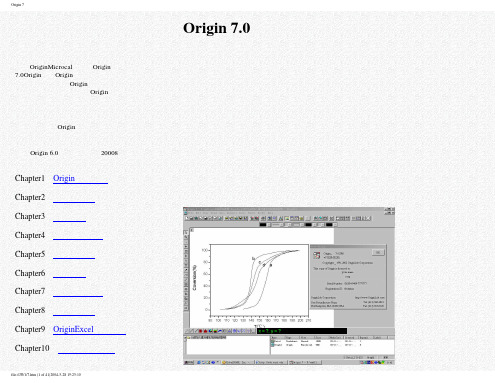
{,Nzà OriginWú础知识
Originf/VMicrocalQlSQúvWindows^sSNu(NepcnRg0项目绘图的软件。它的功能大,在学术研究界有很广的应用范围。现在的最高版本为7.0
/ rypOu(简单,采用直观的、图形化的、面向对象的窗口菜单和工具栏操作,全面支持鼠标右键、支持拖方式绘图等。
file:///F|/1/7.htm (15 of 41)2004-5-28 19:25:10
Origin 7 绘制三维图
Origin 7 绘制三维图
0 Graph]Qw栏上的 2-5-6
0
0 R)u(]侧的菜单可以作出很多特殊要求的图像,比如两点线段图
Np线段图等,水平(垂直)阶梯图、样条曲线图、垂线图等 下面给出一个演示,具体的自己捉摸
b临时做了一下,请 参看。
file:///F|/1/7.htm (11 of 41)2004-5-28 19:25:10
N0Wúg,dO\
O\图的一般需要一个项目Projectge[bFile0New O[X项目的缺省后缀为:OPJ ê动备份功能:Tools0Option0OpenClose选项卡-》“Backup Project Before Saving” mR 项目:File0Append R7e°[Pz—SYgOe9N]O\hb绘图子窗口的内容,一般会自动刷新,如果没有请Window0Refresh
30绘图区 N-è
b@g]O\h0绘图子窗口等都在此
40项目管理器 Nè |{O<资源管理器,按Alt+1SNeOR换各个窗口等 50r态栏 ^è 标出当前的工作内容以及鼠标指到某些菜单按钮时的说明
]O\h
wé阵
绘图
Origin 7.0简明用法

Origin 7.0简明用法Origin 7.0简明用法李会民lihm@Origin作为一个强大的基于图形化的数据作图软件,尽管其功能非常繁多和强大,但使用起来还是非常简单。
考虑到很多同学没有接触过,我在这里就做一个简单的介绍,其目的主要是为9922和0022的《计算物理》课的数据作图需要服务。
本简明用法仅仅用来供大家对Origin有个大体了解,具体和高级用法还得靠自己捉摸,希望大家能做到举一反三。
我感觉没事了可以随便在那些窗口上双击左键或者单击右键自己玩玩,一般功能可以通过这个学会,但高级功能最好还是看看帮助和资料。
本教程主要参考《Origin 6.0实例教程》( 晨曦工作室 郝红伟 施光凯 中国电力出版社 2000年8月版)来编写这个简明讲义,在此特表示感谢。
因为自己的经验少,现在就主要按照它这个结构并结合我的一点经验来说说,而且大部分点到为止,如需详细介绍,请自己搜资料或者和我联系,我再补充。
头一次玩讲义,而且很匆忙,会有很多不足之处,还请大家毫不客气地指出,谢谢!目录部分英文文献:仅用于内部交流。
第一章 Origin基础知识Origin是美国Microcal公司出的数据分析和绘图软件,现在的最高版本为7.0/特点:使用简单,采用直观的、图形化的、面向对象的窗口菜单和工具栏操作,全面支持鼠标右键、支持拖放式绘图等。
两大类功能:数据分析和绘图。
数据分析包括数据的排序、调整、计算、统计、频谱变换、曲线拟合等各种完善的数学分析功能。
准备好数据后,进行数据分析时,只需选择所要分析的数据,然后再选择响应的菜单命令就可。
Origin的绘图是基于膜板的,Origin本身提供了几十种二维和三维绘图模板而且允许用户自己定制模板。
绘图时,只要选择所需要的模板就行。
用户可以自定义数学函数、图形样式和绘图模板;可以和各种数据库软件、办公软件、图像处理软件等方便的连接;可以用C等高级语言编写数据分析程序,还可以用内置的Lab Talk语言编程等。
origin的基本使用方法
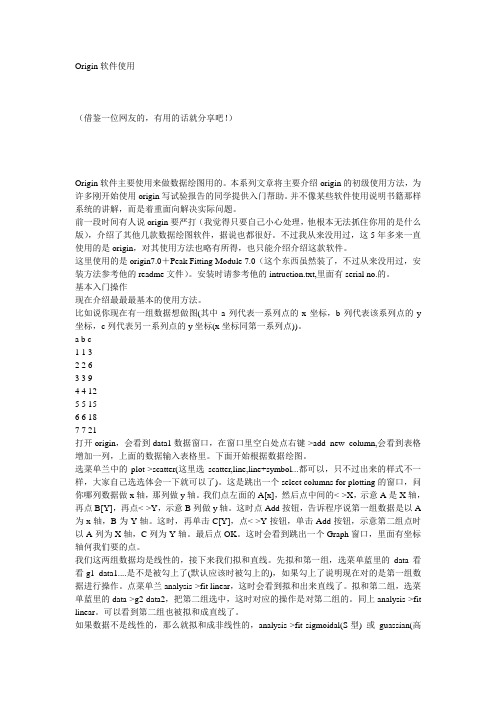
Origin软件使用(借鉴一位网友的,有用的话就分享吧!)Origin软件主要使用来做数据绘图用的。
本系列文章将主要介绍origin的初级使用方法,为许多刚开始使用origin写试验报告的同学提供入门帮助。
并不像某些软件使用说明书籍那样系统的讲解,而是着重面向解决实际问题。
前一段时间有人说origin要严打(我觉得只要自己小心处理,他根本无法抓住你用的是什么版),介绍了其他几款数据绘图软件,据说也都很好。
不过我从来没用过,这5年多来一直使用的是origin,对其使用方法也略有所得,也只能介绍介绍这款软件。
这里使用的是origin7.0+Peak Fitting Module 7.0(这个东西虽然装了,不过从来没用过,安装方法参考他的readme文件)。
安装时请参考他的intruction.txt,里面有serial no.的。
基本入门操作现在介绍最最最基本的使用方法。
比如说你现在有一组数据想做图(其中a列代表一系列点的x坐标,b列代表该系列点的y 坐标,c列代表另一系列点的y坐标(x坐标同第一系列点))。
a b c1 1 32 2 63 3 94 4 125 5 156 6 187 7 21打开origin,会看到data1数据窗口,在窗口里空白处点右键->add new column,会看到表格增加一列,上面的数据输入表格里。
下面开始根据数据绘图。
选菜单兰中的plot->scatter(这里选scatter,line,line+symbol...都可以,只不过出来的样式不一样,大家自己选选体会一下就可以了)。
这是跳出一个select columns for plotting的窗口,问你哪列数据做x轴,那列做y轴。
我们点左面的A[x],然后点中间的<->X,示意A是X轴,再点B[Y],再点<->Y,示意B列做y轴。
这时点Add按钮,告诉程序说第一组数据是以A 为x轴,B为Y轴。
origin的几个使用技巧
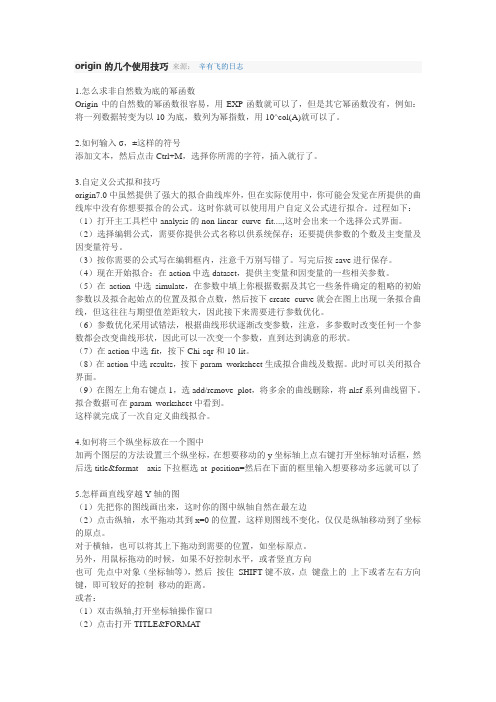
origin的几个使用技巧来源:辛有飞的日志1.怎么求非自然数为底的幂函数Origin中的自然数的幂函数很容易,用EXP函数就可以了,但是其它幂函数没有,例如:将一列数据转变为以10为底,数列为幂指数,用10^col(A)就可以了。
2.如何输入σ,±这样的符号添加文本,然后点击Ctrl+M,选择你所需的字符,插入就行了。
3.自定义公式拟和技巧origin7.0中虽然提供了强大的拟合曲线库外,但在实际使用中,你可能会发觉在所提供的曲线库中没有你想要拟合的公式。
这时你就可以使用用户自定义公式进行拟合。
过程如下:(1)打开主工具栏中analysis的non-linear curve fit....,这时会出来一个选择公式界面。
(2)选择编辑公式,需要你提供公式名称以供系统保存;还要提供参数的个数及主变量及因变量符号。
(3)按你需要的公式写在编辑框内,注意千万别写错了。
写完后按save进行保存。
(4)现在开始拟合:在action中选dataset,提供主变量和因变量的一些相关参数。
(5)在action中选simulate,在参数中填上你根据数据及其它一些条件确定的粗略的初始参数以及拟合起始点的位置及拟合点数,然后按下create curve就会在图上出现一条拟合曲线,但这往往与期望值差距较大,因此接下来需要进行参数优化。
(6)参数优化采用试错法,根据曲线形状逐渐改变参数,注意,多参数时改变任何一个参数都会改变曲线形状,因此可以一次变一个参数,直到达到满意的形状。
(7)在action中选fit,按下Chi-sqr和10-lit。
(8)在action中选results,按下param worksheet生成拟合曲线及数据。
此时可以关闭拟合界面。
(9)在图左上角右键点1,选add/remove plot,将多余的曲线删除,将nlsf系列曲线留下。
拟合数据可在param worksheet中看到。
这样就完成了一次自定义曲线拟合。
origin软件使用教程
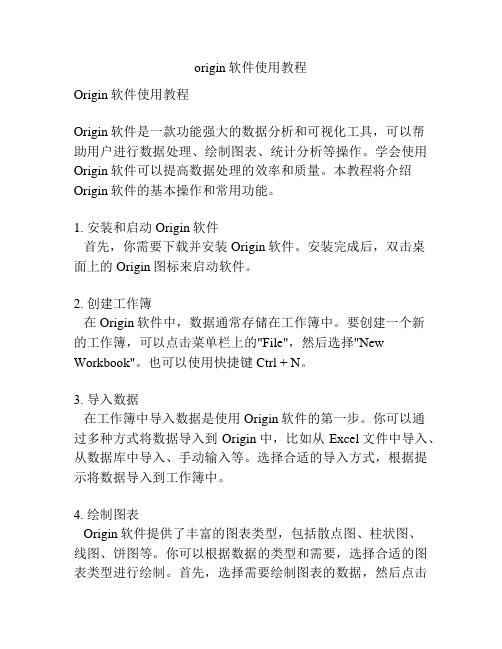
origin软件使用教程Origin软件使用教程Origin软件是一款功能强大的数据分析和可视化工具,可以帮助用户进行数据处理、绘制图表、统计分析等操作。
学会使用Origin软件可以提高数据处理的效率和质量。
本教程将介绍Origin软件的基本操作和常用功能。
1. 安装和启动Origin软件首先,你需要下载并安装Origin软件。
安装完成后,双击桌面上的Origin图标来启动软件。
2. 创建工作簿在Origin软件中,数据通常存储在工作簿中。
要创建一个新的工作簿,可以点击菜单栏上的"File",然后选择"New Workbook"。
也可以使用快捷键Ctrl + N。
3. 导入数据在工作簿中导入数据是使用Origin软件的第一步。
你可以通过多种方式将数据导入到Origin中,比如从Excel文件中导入、从数据库中导入、手动输入等。
选择合适的导入方式,根据提示将数据导入到工作簿中。
4. 绘制图表Origin软件提供了丰富的图表类型,包括散点图、柱状图、线图、饼图等。
你可以根据数据的类型和需要,选择合适的图表类型进行绘制。
首先,选择需要绘制图表的数据,然后点击菜单栏上的"Plot",选择相应的图表类型。
也可以使用快捷键F2。
5. 数据处理和分析Origin软件还提供了各种数据处理和分析的功能,比如数据筛选、数据拟合、数据平滑、统计分析等。
你可以通过菜单栏上的"Analysis"来选择相应的功能并进行操作。
6. 自定义图表样式Origin软件可以根据个人需求,对图表的样式进行自定义。
你可以修改图表的颜色、粗细、字体等属性,以及添加图例、坐标轴标签等元素。
通过菜单栏上的"Format"和"Graph"可以进行相应的设置。
7. 输出和保存结果在完成数据处理和图表绘制后,你可以选择将结果输出到不同的格式,比如保存为图片、保存为Excel文件等。
第五章-Origin使用

多项式拟合:
X的最高次数 拟合产生的 数据数目 X的范围 是否显示表 达式
双击拟合所拟合的曲线,可以调出各拟合数据 点的坐标
三维图形绘制简介 (1) 三维数据的格式和读入 数据分为三列,分别对 应于x, y, z坐标数值, 数据之间不存在空行
采用File菜单中的 Import选项读入数据, 注意除了第一列为x外, 其它两列数据默认为对 应于y的数值
(b) 绘制二维图 选定两列数据(x列数据也可不选),利用工作表 下方的快捷按钮,就可以绘制简单的二维图形
依次为: Line(折线图):将点之间用线段连接起来 Scatter(散点图):只将点用符号标记出来(不连接) Line+Symbol(折线+符号图):将点用符号标记并 用线段连接起来
1.0
然后光标对准工作表点右键调出数据导入菜单项:
数据导入
数据导入 时的控制 选项
或在“File”菜单中选择“Import”命令中相应的子 选项来导入*.dat文件:
可同时导入多个数据文件
数据属性的控制 双击工作表中某 列或者选择某列后点 右键选择Properties 选项 列的标识
对应于图形中x,y数据 数值显示方式和有 效数字位数 列的宽度
第五章、Origin7.0 绘图软件 使用初步
章永凡
一、软件简介 Origin软件是由美国Originlab公司开发的图形可 视化和数据分析软件,自1991年问世以来,由于其 功能强大、操作简便,已成为最优秀的数据分析和 绘图软件之一。该软件为商业软件,具体信息可参 考相关公司的网站(http://www. )。 Origin软件具有易于操作、灵活多样的数据处理 方式,并具有高质量的图形工具和强大的数据分析 工具,主要特征有:
Origin从入门到精通实用教程
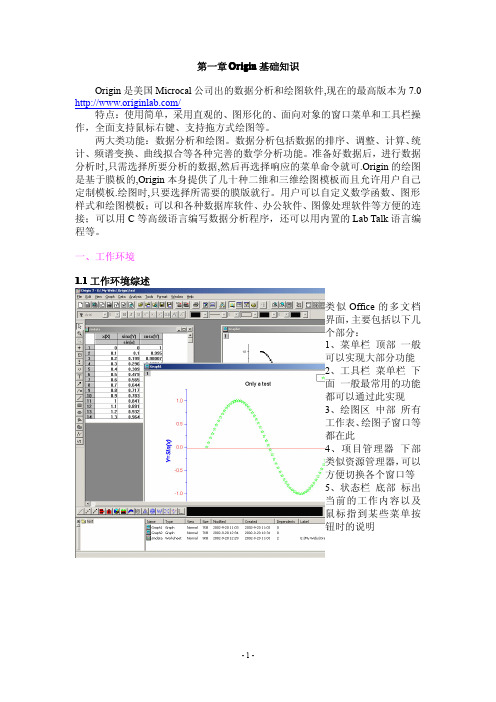
第一章Origin基础知识Origin是美国Microcal公司出的数据分析和绘图软件,现在的最高版本为7.0 /特点:使用简单,采用直观的、图形化的、面向对象的窗口菜单和工具栏操作,全面支持鼠标右键、支持拖方式绘图等。
两大类功能:数据分析和绘图。
数据分析包括数据的排序、调整、计算、统计、频谱变换、曲线拟合等各种完善的数学分析功能。
准备好数据后,进行数据分析时,只需选择所要分析的数据,然后再选择响应的菜单命令就可.Origin的绘图是基于膜板的,Origin本身提供了几十种二维和三维绘图模板而且允许用户自己定制模板.绘图时,只要选择所需要的膜版就行。
用户可以自定义数学函数、图形样式和绘图模板;可以和各种数据库软件、办公软件、图像处理软件等方便的连接;可以用C等高级语言编写数据分析程序,还可以用内置的Lab Talk语言编程等。
一、工作环境1.1工作环境综述类似Office的多文档界面,主要包括以下几个部分:1、菜单栏顶部一般可以实现大部分功能2、工具栏菜单栏下面一般最常用的功能都可以通过此实现3、绘图区中部所有工作表、绘图子窗口等都在此4、项目管理器下部类似资源管理器,可以方便切换各个窗口等5、状态栏底部标出当前的工作内容以及鼠标指到某些菜单按钮时的说明工作表矩阵绘图1.2菜单栏菜单栏的结构取决于当前的活动窗口工作表菜单绘图菜单矩阵窗口菜单简要说明:File文件功能操作打开文件、输入输出数据图形等Edit编辑功能操作包括数据和图像的编辑等,比如复制粘贴清除等,特别注意undo功能View视图功能操作控制屏幕显示,Plot绘图功能操作主要提供5类功能:1、几种样式的二维绘图功能,包括直线、描点、直线加符号、特殊线/符号、条形图、柱形图、特殊条形图/柱形图和饼图2、三维绘图3、气泡/彩色映射图、统计图和图形版面布局4、特种绘图,包括面积图、极坐标图和向量5、膜板:把选中的工作表数据到如绘图模板Column列功能操作比如设置列的属性,增加删除列等Graph图形功能操作主要功能包括增加误差栏、函数图、缩放坐标轴、交换X、Y轴等Data数据功能操作Analysis分析功能操作对工作表窗口:提取工作表数据;行列统计;排序;数字信号处理(快速傅里叶变换FFT、相关Corelate、卷积Convolute、解卷Deconvolute);统计功能(T -检验)、方差分析(ANOA V)、多元回归(Multiple Regression);非线性曲线拟合等对绘图窗口:数学运算;平滑滤波;图形变换;FFT;线性多项式、非线性曲线等各种拟合方法Plot3D三维绘图功能操作根据矩阵绘制各种三维条状图、表面图、等高线等Matrix矩阵功能操作对矩阵的操作,包括矩阵属性、维数和数值设置,矩阵转置和取反,矩阵扩展和收缩,矩阵平滑和积分等Tools工具功能操作对工作表窗口:选项控制;工作表脚本;线性、多项式和S曲线拟合对绘图窗口:选项控制;层控制;提取峰值;基线和平滑;线性、多项式和S曲线拟合Format格式功能操作对工作表窗口:菜单格式控制、工作表显示控制,栅格捕捉、调色板等对绘图窗口:菜单格式控制;图形页面、图层和线条样式控制,栅格捕捉,坐标轴样式控制和调色板等Window窗口功能操作控制窗口显示Help帮助二、基本操作作图的一般需要一个项目Project来完成,File→New保存项目的缺省后缀为:OPJ自动备份功能:Tools→Option→Open/Close选项卡→“Backup Project Before Saving”添加项目:File→Append刷新子窗口:如果修改了工作表或者绘图子窗口的内容,一般会自动刷新,如果没有请Window→Refresh第二章简单二维图2-1输入数据一般来说数据按照X Y坐标存为两列,假设文件为sindata.dat,如下格式:X sin(x)0.00.0000.10.1000.20.1990.30.296…………输入数据请对准data1表格点右键调出如下窗口,然后选择Inport ASCII找到sindata.dat文件打开就行2-2、绘制简单二维图按住鼠标左键拖动选定这两列数据,用下图最下面一排按钮就可以绘制简单的图形,按从左到右三个按钮做出的效果分别如下:2-3设置列属性双击A列或者点右键选则Properties,这里可以设置一些列的属性。
Origin的高级使用经验
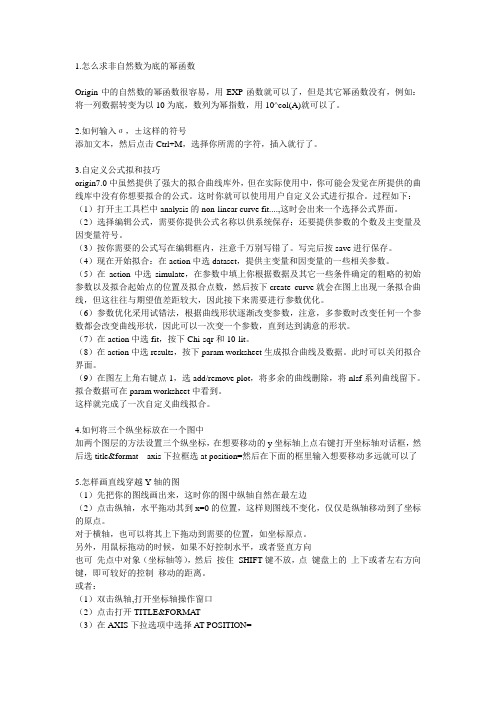
1.怎么求非自然数为底的幂函数Origin中的自然数的幂函数很容易,用EXP函数就可以了,但是其它幂函数没有,例如:将一列数据转变为以10为底,数列为幂指数,用10^col(A)就可以了。
2.如何输入σ,±这样的符号添加文本,然后点击Ctrl+M,选择你所需的字符,插入就行了。
3.自定义公式拟和技巧origin7.0中虽然提供了强大的拟合曲线库外,但在实际使用中,你可能会发觉在所提供的曲线库中没有你想要拟合的公式。
这时你就可以使用用户自定义公式进行拟合。
过程如下:(1)打开主工具栏中analysis的non-linear curve fit....,这时会出来一个选择公式界面。
(2)选择编辑公式,需要你提供公式名称以供系统保存;还要提供参数的个数及主变量及因变量符号。
(3)按你需要的公式写在编辑框内,注意千万别写错了。
写完后按save进行保存。
(4)现在开始拟合:在action中选dataset,提供主变量和因变量的一些相关参数。
(5)在action中选simulate,在参数中填上你根据数据及其它一些条件确定的粗略的初始参数以及拟合起始点的位置及拟合点数,然后按下create curve就会在图上出现一条拟合曲线,但这往往与期望值差距较大,因此接下来需要进行参数优化。
(6)参数优化采用试错法,根据曲线形状逐渐改变参数,注意,多参数时改变任何一个参数都会改变曲线形状,因此可以一次变一个参数,直到达到满意的形状。
(7)在action中选fit,按下Chi-sqr和10-lit。
(8)在action中选results,按下param worksheet生成拟合曲线及数据。
此时可以关闭拟合界面。
(9)在图左上角右键点1,选add/remove plot,将多余的曲线删除,将nlsf系列曲线留下。
拟合数据可在param worksheet中看到。
这样就完成了一次自定义曲线拟合。
4.如何将三个纵坐标放在一个图中加两个图层的方法设置三个纵坐标,在想要移动的y坐标轴上点右键打开坐标轴对话框,然后选title&format---axis下拉框选at position=然后在下面的框里输入想要移动多远就可以了5.怎样画直线穿越Y轴的图(1)先把你的图线画出来,这时你的图中纵轴自然在最左边(2)点击纵轴,水平拖动其到x=0的位置,这样则图线不变化,仅仅是纵轴移动到了坐标的原点。
化学数据处理软件origin 7.0的简单使用

化学数据处理软件origin 7.0的简单使用origin 7.0是一款非常实用的数据处理软件,因此作为一名化学工作者,熟练的掌握origin 7.0的使用是非常必要的。
下面简单的介绍一下origin 7.0的使用方法。
1.打开origin 7.0双击桌面上origin 7.0的图标,或从开始/程序/origin70/origin 7.0打开。
2.熟悉origin 7.0的操作界面打开origin 7.0的页面如图1所示:图1 origin 7.0的操作界面顶部是菜单栏,一般来说可以实现大部分功能;菜单栏下面是工具栏,一般最常用的功能都可以通过此处实现;中部是绘图区,所有工作表、绘图子窗口等都在此处显示;下部是项目管理器,类似资源管理器,双击即可方便切换各个窗口等;底部是状态栏,标出当前的工作内容,以及鼠标指到某些菜单按钮时的说明。
3.数据的输入在工作表单元格中直接输入即可。
如图2所示:图24.设置数据列的名称为了简单明了的表述某一数据列的意义,可以给数据列命名。
将鼠标指向A(X),单击右键,在下拉菜单中选择Properties,鼠标左键单击,出现如图3的页面。
图3将鼠标移至最下面的的空栏中,单击,输入想要输入的文字,例(wavelength/nm)。
设置好之后在工作表中便会有显示。
其他数据列的名称设置可参照A(X)数据列。
5.添加新的数据列单击工具栏上的图标,即可添加新的工具栏。
6.设置数据列的属性(数据的计算)关于在origin 7.0中的数据计算,可以通过如下方法设置:将鼠标移至列首(例:C(Y)处),击右键,选择set column values,单击。
在弹出窗口中单击窗口左上角的add function, add column 两个按钮来进行数据计算。
7.画图表选中任意一列或几列数据,单击绘图区下部工具栏中的任意一个图标(如图4),即可做出不同类型的图。
用此方法画出的图默认以第一列数据为X轴。
origin使用方法
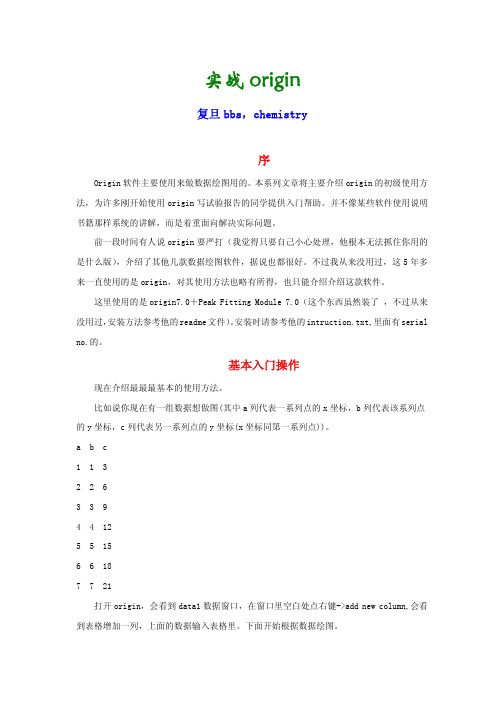
实战origin复旦bbs,chemistry序Origin软件主要使用来做数据绘图用的。
本系列文章将主要介绍origin的初级使用方法,为许多刚开始使用origin写试验报告的同学提供入门帮助。
并不像某些软件使用说明书籍那样系统的讲解,而是着重面向解决实际问题。
前一段时间有人说origin要严打(我觉得只要自己小心处理,他根本无法抓住你用的是什么版),介绍了其他几款数据绘图软件,据说也都很好。
不过我从来没用过,这5年多来一直使用的是origin,对其使用方法也略有所得,也只能介绍介绍这款软件。
这里使用的是origin7.0+Peak Fitting Module 7.0(这个东西虽然装了 ,不过从来没用过,安装方法参考他的readme文件)。
安装时请参考他的intruction.txt,里面有serial no.的。
基本入门操作现在介绍最最最基本的使用方法。
比如说你现在有一组数据想做图(其中a列代表一系列点的x坐标,b列代表该系列点的y坐标,c列代表另一系列点的y坐标(x坐标同第一系列点))。
a b c1 1 32 2 63 3 94 4 125 5 156 6 187 7 21打开origin,会看到data1数据窗口,在窗口里空白处点右键->add new column,会看到表格增加一列,上面的数据输入表格里。
下面开始根据数据绘图。
选菜单兰中的plot->scatter(这里选scatter,line,line+symbol...都可以,只不过出来的样式不一样,大家自己选选体会一下就可以了)。
这是跳出一个select columns for plotting的窗口,问你哪列数据做x轴,那列做y轴。
我们点左面的A[x],然后点中间的<->X,示意A是X轴,再点B[Y],再点<->Y,示意B列做y轴。
这时点Add按钮,告诉程序说第一组数据是以A为x轴,B为Y轴。
- 1、下载文档前请自行甄别文档内容的完整性,平台不提供额外的编辑、内容补充、找答案等附加服务。
- 2、"仅部分预览"的文档,不可在线预览部分如存在完整性等问题,可反馈申请退款(可完整预览的文档不适用该条件!)。
- 3、如文档侵犯您的权益,请联系客服反馈,我们会尽快为您处理(人工客服工作时间:9:00-18:30)。
Origin 7.0 简明用法Origin作为一个强大的基于图形化的数据作图软件,尽管其功能非常繁多和强大,但使用起来还是非常简单,主要用于数据作图。
本课程要求大家对Origin有个初步了解,学会一般功能,具体和高级用法还得靠自己捉摸,希望大家能做到举一反三。
第一章:Origin基础知识第二章:简单二维图第三章:数据管理第四章:绘制多层图形第五章:非线性拟合第六章:数据分析第七章:绘制三维图形第八章:创建版面页第九章:Origin中Excel的使用第十章:数据的输入输出第一章Origin基础知识Origin是美国Microcal公司出的数据分析和绘图软件,/特点:使用简单,采用直观的、图形化的、面向对象的窗口菜单和工具栏操作,全面支持鼠标右键、支持拖方式绘图等。
两大类功能:数据分析和绘图。
数据分析包括数据的排序、调整、计算、统计、频谱变换、曲线拟合等各种完善的数学分析功能。
准备好数据后,进行数据分析时,只需选择所要分析的数据,然后再选择响应的菜单命令就可。
Origin的绘图是基于模板的,Origin本身提供了几十种二维和三维绘图模板而且允许用户自己定制模板.绘图时,只要选择所需要的模板就行。
用户可以自定义数学函数、图形样式和绘图模板;可以和各种数据库软件、办公软件、图像处理软件等方便的连接;可以用C等高级语言编写数据分析程序,还可以用内置的Lab Talk语言编程等。
一、工作环境1.1 工作环境综述类似Office的多文档界面,主要包括以下几个部分:1、菜单栏顶部一般可以实现大部分功能2、工具栏菜单栏下面一般最常用的功能都可以通过此实现3、绘图区中部所有工作表、绘图子窗口等都在此4、项目管理器下部类似资源管理器,可以方便切换各个窗口等5、状态栏底部标出当前的工作内容以及鼠标指到某些菜单按钮时的说明工作表矩阵绘图1.2 菜单栏菜单栏的结构取决于当前的活动窗口工作表菜单绘图菜单矩阵窗口菜单简要说明:File 文件功能操作打开文件、输入输出数据图形等Edit 编辑功能操作包括数据和图像的编辑等,比如复制粘贴清除等,特别注意undo功能View 视图功能操作控制屏幕显示,Plot 绘图功能操作主要提供5类功能:1、几种样式的二维绘图功能,包括直线、描点、直线加符号、特殊线/符号、条形、柱形、特殊条形图/柱形图和饼图2、三维绘图3、气泡/彩色映射图、统计图和图形版面布局4、特种绘图,包括面积图、极坐标图和向量5、模板:把选中的工作表数据到如绘图模板Column 列功能操作比如设置列的属性,增加删除列等Graph 图形功能操作主要功能包括增加误差栏、函数图、缩放坐标轴、交换X、Y轴等Data 数据功能操作Analysis 分析功能操作对工作表窗口:提取工作表数据;行列统计;排序;数字信号处理(快速傅里叶变换FFT、相关Corelate、卷积Convolute、解卷Deconvolute);统计功能(T-检验)、方差分析(ANOAV)、多元回归(Multiple Regression);非线性曲线拟合等对绘图窗口:数学运算;平滑滤波;图形变换;FFT;线性多项式、非线性曲线等各种拟合方法Plot3D 三维绘图功能操作根据矩阵绘制各种三维条状图、表面图、等高线等Matrix 矩阵功能操作对矩阵的操作,包括矩阵属性、维数和数值设置,矩阵转置和取反,矩阵扩展和收缩,矩阵平滑和积分等Tools 工具功能操作对工作表窗口:选项控制;工作表脚本;线性、多项式和S 曲线拟合对绘图窗口:选项控制;层控制;提取峰值;基线和平滑;线性、多项式和S曲线拟合Format 格式功能操作对工作表窗口:菜单格式控制、工作表显示控制,栅格捕捉、调色板等对绘图窗口:菜单格式控制;图形页面、图层和线条样式控制,栅格捕捉,坐标轴样式控制和调色板等Window 窗口功能操作控制窗口显示二、基本操作作图的一般需要一个项目Project来完成,File→New保存项目的缺省后缀为:OPJ自动备份功能:Tools→Option→Open/Close选项卡→“Backup Project Before Saving”添加项目:File→Append刷新子窗口:如果修改了工作表或者绘图子窗口的内容,一般会自动刷新,如果没有请Window→Refresh第二章简单二维图2-1、输入数据:一般来说数据按照X Y坐标存为两列,假设文件为sindata.dat,如下格式:x sin(x)0.0 0.0000.1 0.1000.2 0.1990.3 0.296…………输入数据请对准data1表格点右键调出如下窗口,然后选择Inport ASCII找到sindata.dat文件打开就行2-2、绘制简单二维图按住鼠标左键拖动选定这两列数据,用下图最下面一排按钮就可以绘制简单的图形,按从左到右三个按钮做出的效果分别如下:2-3、设置列属性双击A列或者点右键选则Properties,可以设置一些列的属性。
2-4、数据浏览Data Display 动态显示所选数据点或屏幕点的XY坐标值Data Selector 选择一段数据曲线,作出标志一是鼠标,而是利用Ctrl,Ctrl+Shift与左右箭头的组合Data Reader 读取数据曲线上的选定点的XY值Screen Reader 读取绘图窗口内选定点的XY值Enlarger 局部放大曲线Zoom 缩放注意利用方向键,以及与Ctrl和Shift的组合2-5、定制图形:2-5-1 定制数据曲线用鼠标双击图线掉出下面窗口。
2-5-2 定制坐标轴:双击坐标轴得到,下图2-5-3 添加文本说明用左侧按纽T,如果想移动位置,可以用鼠标拖动。
注意利用Symbol Map可以方便的添加特殊字符。
做法:在文本编辑状态下,点右键,然后选择:Symbol Map。
2-5-4 添加日期和时间标记Graph工具栏上的2-5-6利用左侧的菜单可以作出很多特殊要求的图像,比如两点线段图三点线段图等,水平(垂直)阶梯图、样条曲线图、垂线图等第三章数据管理3-1 导入数据文件前面第二章以说,主要利用Import输入文件中的数据,也支持直接数据粘贴等。
3-2 变换数列在前面的基础上,增加一列cos(x),这不需要另算数据而利用Origin本身就可以做到请看下面做法:在数据表上点右键选择Add New Column对准A (Y)列点右键选择Set Column Values ,并设置下面输入框中 cos(col(x)),点击OK 得到双击A 列或者点右键选则Properties ,这里可以设置一些列的属性,下面的左图,并做cos(x)图,如上面的右图3-3 数据排序Origin可以做到单列、多列甚至整个工作表数据排序,命令为“sort …”最为复杂的是整个工作表排序,选定整个工作表的方法是鼠标移到工作表左上角的空白方格的右下角变为斜向下的箭头时单击。
3-4 频率记数Frequency Count 统计一个数列或其中一段中数据出现的频率做法对准某一列或者选定的一段点右键Frequency CountBinCtr 数据区间的中心值Count 落入该区间的数据个数,即频率计数值BinEnd 数据区间右边界值Sum 频率计数值的累计和3-5 规格化数据3-6 选择数据范围作图选择某一列,右键—>Normalize 如果想跳到某一行可以用定行之前的都没了,仅没显示出来而不是删除了,想要看到的话:Edit→ResetToFullRange)找到你想要的开始行,点右键→SetAsBegin,同理设定结束行,然后作图。
3-7 屏蔽曲线中的数据点Mask工具栏默认不显示,可以从View->Toolbars设置出来。
这样可以用设置屏蔽区间或者点的颜色等3-8 曲线拟合即用各种曲线拟合数据,在Analysis菜单里,常用的有线性拟合,多项式拟合等,还可以利用Analysis->Non-Linear Curve Fit 里的两个选项做一些特殊的拟和。
默认为整条曲线拟合,但可以设置为部分拟和,和mask配合使用会得到很好的效果。
第四章绘制多层图形图层是Origin中的一个很重要的概念,一个绘图窗口中可以有多个图层,从而可以方便的创建和管理多个曲线或图形对象。
4-1 打开项目文件例子为\Tutorial\Tutorial_3.opj4-2 Origin的多层图形模板Origin自带了几个多图层模板.这些模板允许你能够在取得数据以后,只需单击"2D Graphs Extended"工具栏上相应的命令按钮,就可以在一个绘图窗口把数据绘制为多层图。
在项目\Tutorial\Tutorial_3.opj中四个绘图窗口即为四个图形模板。
它们分别为双Y轴(DoubleYAxis)、水平双屏(Horizontal2Panel)、垂直双屏(Vertical2Panel)和四屏(4Panel)图形模板。
双Y轴图形模板如果数据中有两个因变量数列,它们的自变量数列数列相同,那水平双屏图形模板如果数据中包含两组相关数列,但是两组之间没有公用的数列,个可以使用此模板。
那么使用水平双屏形模板。
图垂直双屏图形模板与水平双屏图形模板的前提类似,只不过是两图的排列不同四屏图形模板如果数据中包含四组相关数列,而且它们之间没有公用的数列,那么使用四屏图形模板。
上述四种模板再加上九屏图形模板就是Origin 所提供的自带多图形模板。
4-3 在工作表中指定多个X列对准D点右键选择SetAs X设为X列得到说明:默认Y与左侧最近X轴关联,即BC与A,EF与D关联。
4-4 创建多层图形Origin允许用户自己定制图形模板。
如果你已经创建了一个绘图窗口,并将它存为模板,以后就可以直接基于此模板绘图,而不必每次都一步步创建并定制同样的绘图窗口。
4-4-1 创建双层图步骤:(1) 激活“Layers”的工作表窗口。
(2)单击“sinx”列的标题栏,使其高亮,表示该列被选中。
(3) 作出单层图(4) 在激活Layer窗口的前题下,Tools→Layer,如下图,这个工具包含两类:Add图层和Arrange图层双击图层2做成右上图那样,然后OK4-4-2 关联坐标轴Origin可以在各图层之间的坐标轴建立关联,如果改变某一图层的坐标轴比例,那么其它图层的也相应改变。
做法双击:Layer上的2图标,在调出的Layer对话框中点Layer Properties,然后选择Link Axes Scales。
4-5 存为模板File→Save Template As,以后就可以用此模板。
调用模板用此上的最后一个。
第五章 非线性拟合拟合曲线的目的为要根据已知数据照出响应函数的系数。
